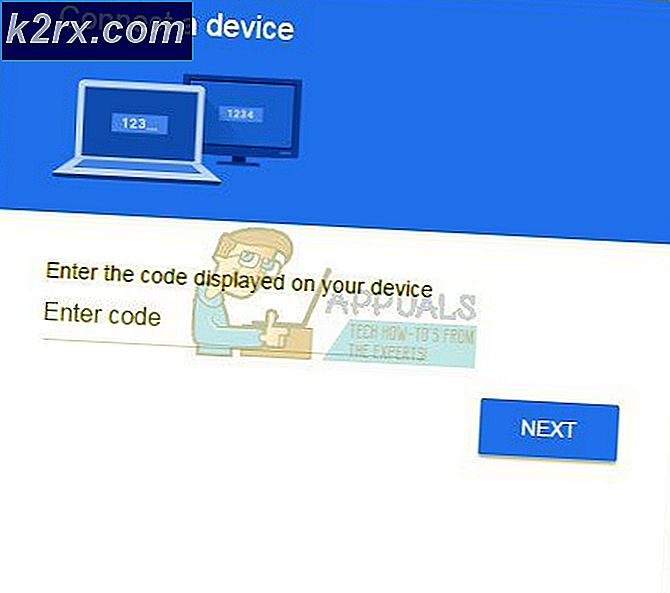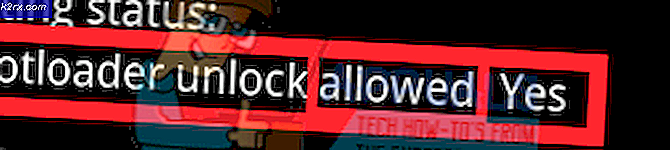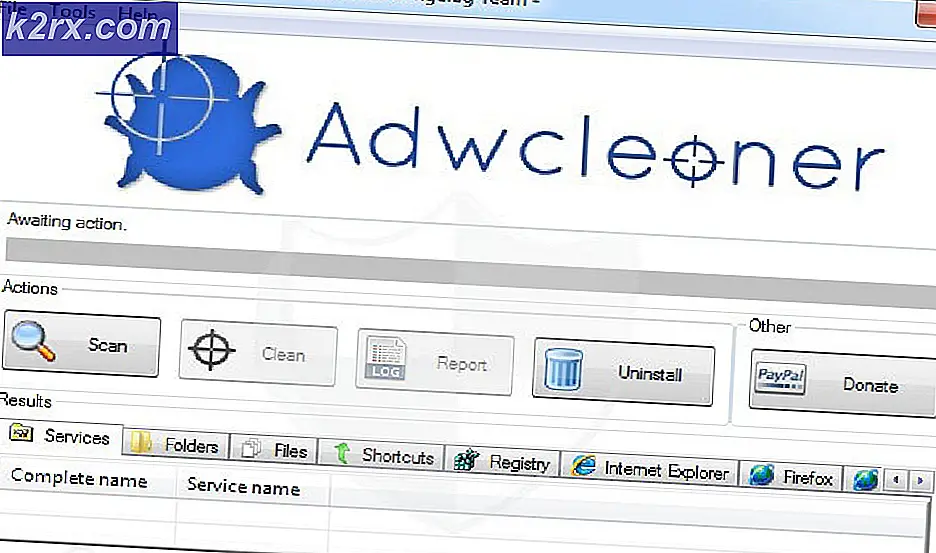Cara Menghapus Pesan & Percakapan Skype
Beberapa layanan VOIP (voice over IP) seperti Discord secara perlahan menaklukkan pangsa pasar. Namun, Skype masih dalam buku untuk mendominasi pasar ini selama bertahun-tahun yang akan datang. Jutaan orang menggunakan perangkat lunak setiap hari untuk segala hal, mulai dari konferensi bisnis hingga pertemuan keluarga virtual.
Tetapi bahkan dengan basis pengguna sebesar Skype, layanannya jauh dari sempurna. Satu masalah yang berulang yang tampaknya mengganggu banyak pengguna Skype adalah ketidakmampuan untuk menghapus percakapan tertentu. Forum-forum Microsoft dipenuhi dengan pertanyaan-pertanyaan pengguna yang menanyakan bagaimana menghapus setiap pesan dan percakapan tertentu. Sampai saat ini, Skype tidak menyediakan cara untuk menghapus percakapan selain menghapus semua percakapan secara keseluruhan. Agar adil, Microsoft memang menyertakan cara untuk menghapus pesan tertentu, tetapi karena Anda akan melihat, fitur ini cukup membatasi.
Cara membangun untuk menghapus percakapan
Cara resmi menghapus percakapan adalah menghapus seluruh riwayat obrolan. Jika Anda ingin menghapus seluruh percakapan dengan pengguna (atau bagian spesifiknya), ini sangat tidak praktis. Namun demikian, jika Anda memutuskan untuk mengikuti rute ini, berikut panduan singkatnya:
- Buka Skype dan buka Alat> Opsi .
- Pilih Pengaturan IM, lalu klik Tampilkan opsi lanjutan .
- Klik Hapus Riwayat, lalu klik Hapus untuk mengonfirmasi.
Jika Anda mencari pendekatan yang lebih terfokus, sebenarnya ada cara asli untuk menghapus satu pesan. Metode ini dapat diterapkan ke pesan yang belum dikirim, tetapi hanya akan bekerja untuk jangka waktu terbatas. Ini berarti Anda tidak dapat menggunakan ini untuk pesan lama, yang membuat metode ini tidak dapat diandalkan. Untuk menghapus pesan dengan metode ini, cukup klik kanan di atasnya dan klik Hapus .
Jika Anda tidak puas dengan opsi asli untuk menghapus percakapan Skype, Anda akan senang mengetahui ada alternatif yang lebih baik. Metode ini akan memungkinkan Anda untuk menghapus percakapan tertentu dengan satu pengguna, tetapi ini akan mengharuskan Anda untuk mendapatkan tangan Anda kotor. Untuk mempermudah Anda, kami telah menyusun panduan untuk membantu Anda menyelesaikannya. Mari kita mulai.
Cara Menghapus Riwayat Obrolan Skype dari Kontak Tertentu
Skype menyimpan salinan lokal dari obrolan teks dan kontak Anda dalam basis data SQL yang disebut main.db. Dengan alat yang tepat, Anda dapat mengakses dan mengedit file ini untuk menghapus percakapan tertentu yang ingin Anda hapus. Langkah-langkah di bawah ini benar-benar bebas risiko, selama Anda mengikuti mereka ke surat (terutama yang mengenai pembuatan cadangan).
Setelah beberapa saat, Anda mungkin menemukan bahwa Skype akan secara otomatis menimpa cadangan lokal dengan salinan cloud, dan percakapan yang Anda hapus mungkin menjadi terlihat lagi. Disarankan untuk memperlakukan perbaikan ini sebagai yang sementara dan bukan transaksi yang dilakukan. Mari kita mulai:
Catatan: Perbaikan ini tidak akan mungkin jika Anda menggunakan versi Skype yang ada di Windows 10. Anda harus menggunakan versi desktop yang dapat diunduh dari sini.
TIP PRO: Jika masalahnya ada pada komputer Anda atau laptop / notebook, Anda harus mencoba menggunakan Perangkat Lunak Reimage Plus yang dapat memindai repositori dan mengganti file yang rusak dan hilang. Ini berfungsi dalam banyak kasus, di mana masalah ini berasal karena sistem yang rusak. Anda dapat mengunduh Reimage Plus dengan Mengklik di Sini- Unduh dan instal Browser SQLite dari tautan ini. Untuk melakukan itu, gulir ke bawah ke bagian Unduhan dan unduh penginstal sesuai dengan arsitektur Windows Anda.
- Sekarang, mari kita cari file yang perlu kita modifikasi. Tekan tombol Windows + R untuk membuka jendela run dan ketik appdata, lalu tekan Enter .
Catatan: Jika kami tidak dapat menemukan folder appdata, buka jendela File Explorer, klik tab Lihat dan centang kotak di sebelah item Tersembunyi . Setelah folder tersembunyi diaktifkan, ulangi langkah 2. - Arahkan ke Roaming> Skype> Nama pengguna Anda dan cari file main.db. Lanjutkan dan buat salinan file ini dan simpan di tempat yang aman, kalau-kalau Anda akhirnya mengacaukan percakapan Skype Anda.
- Pastikan Anda keluar dari Skype sebelum menutupnya sepenuhnya.
Catatan: Agar ini berfungsi, Anda perlu memastikan bahwa Skype tidak berjalan di latar belakang. Untuk melakukan ini, tekan Ctrl + Alt + Delete, pilih Skype dan klik End task . - Buka SQLite Browser dan klik Open Database .
- Arahkan ke C:> AppData> Roaming> Skype> Nama pengguna Anda, klik pada main.db untuk memilihnya, lalu klik Buka .
- Klik tab Browse Data dan pilih Charts dari menu drop-down dekat Table . Identifikasi percakapan yang ingin Anda hapus dengan melihat nama di bawah nama pengguna . Kemudian, pilih seluruh baris dengan mengklik pada nomor yang terletak di sebelah kiri.
- Setelah Anda menemukan percakapan, klik pada Hapus Rekam diikuti oleh Tulis Perubahan .
- Sekarang ubah tabel aktif ke Percakapan dan cari id Skype yang Anda gunakan untuk bercakap-cakap di bawah kolom identitas. Pilih melalui nomor di sebelah kiri, lalu klik Hapus Rekam diikuti oleh Tulis Perubahan .
- Tutup SQLite Browser, buka Skype dan masuk dengan id Anda. Percakapan yang Anda hapus dari file main.db tidak akan terlihat lagi.
TIP PRO: Jika masalahnya ada pada komputer Anda atau laptop / notebook, Anda harus mencoba menggunakan Perangkat Lunak Reimage Plus yang dapat memindai repositori dan mengganti file yang rusak dan hilang. Ini berfungsi dalam banyak kasus, di mana masalah ini berasal karena sistem yang rusak. Anda dapat mengunduh Reimage Plus dengan Mengklik di Sini